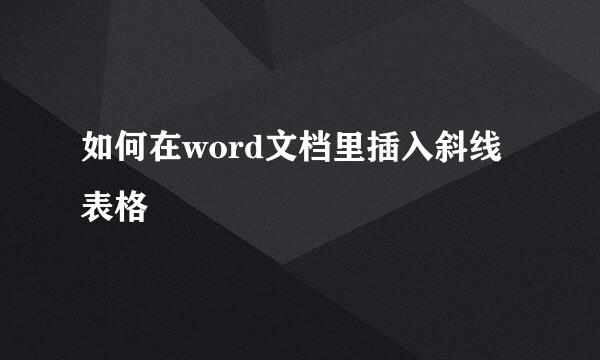Word 2019表格中如何添加斜线并输入内容
的有关信息介绍如下:
绝大多数情况下,用Word做表格都需要做表头,而通常做表头都需要用到斜线。那么Word2019如何做斜线呢。并且如何在做好的斜线内输入内容呢。
首先插入一个表格。
将光标定位在表格上,会自动出现表格工具选项卡,点击“布局”。
点击绘制表格,在你想做斜线的位置按住鼠标左键一直画到你想截止的位置。就像用铅笔画线条一样,只不过用的是鼠标来画。
斜线画好,往里面输入文字你会发现,只能输入其中一个格的内容。
点击插入选项卡,点击“文本框”。在表格下面插入个文本框,输入你想要输入的内容。
比如说我输入的是姓名。
将光标定位在文本框内,上方会自动弹出绘图工具选项卡,将形状填充与形状轮廓全都设置为“无填充”。
用鼠标将文本框拖拽到合适的位置,你会发现文本框并没有漂浮在文字上方。在绘图工具中,环绕文字,设置为“浮于文字上方”
斜线并且输入内容就做好了。